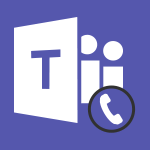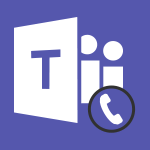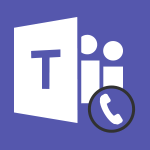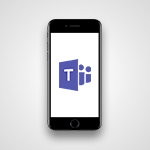Shift - L'application Mobile avec Teams Tutoriels
Découvrez comment utiliser l'application mobile de Microsoft Teams pour rester connecté avec votre équipe où que vous soyez grâce à cette vidéo.
Vous pourrez accéder à vos conversations, vos fichiers et vos réunions en ligne depuis votre smartphone ou votre tablette.
Vous pourrez également recevoir des notifications en temps réel et répondre aux messages rapidement.
Suivez les conseils pratiques pour utiliser efficacement l'application mobile de Teams et améliorer la collaboration de votre équipe dans Microsoft 365.
- 0:38
- 2685 vues
-
Shift - Paramètres
- 1:36
- Vu 2414 fois
-
Shift - Impression du planning
- 0:32
- Vu 166 fois
-
Shift - Copier le planning
- 0:30
- Vu 2630 fois
-
Shift - Informer les équipes d'un changement
- 0:37
- Vu 2429 fois
-
Shift - Pointage du temps à l'arrivée
- 0:23
- Vu 3610 fois
-
Shift - Compléter le planning et le partager
- 1:39
- Vu 2583 fois
-
Shift - Gérer les demandes de congés ou d'échange
- 0:55
- Vu 2667 fois
-
Shift - Créer et organiser un groupe
- 1:12
- Vu 2564 fois
-
Pointage du temps à l'arrivée
- 0:23
- Vu 3610 fois
-
Créer un planning et l'organiser grâce aux groupes
- 1:26
- Vu 3224 fois
-
Qu'est-ce qu'un shift ouvert ?
- 0:40
- Vu 3224 fois
-
Présentation générale de Shift
- 1:23
- Vu 2878 fois
-
Gérer les demandes de congés ou d'échange
- 0:55
- Vu 2667 fois
-
Copier le planning
- 0:30
- Vu 2630 fois
-
Présentation de l'interface Shift
- 1:06
- Vu 2599 fois
-
Compléter le planning et le partager
- 1:39
- Vu 2583 fois
-
Créer et organiser un groupe
- 1:12
- Vu 2564 fois
-
Informer les équipes d'un changement
- 0:37
- Vu 2429 fois
-
Paramètres
- 1:36
- Vu 2414 fois
-
Shift et l'imbrication Teams
- 0:44
- Vu 2382 fois
-
Ajouter, récupérer, supprimer des documents sur OneDrive
- 2:00
- Vu 8670 fois
-
Planifier l'envoi de mails dans Outlook
- 1:29
- Vu 7925 fois
-
Qu’est-ce que Microsoft To Do ?
- 0:43
- Vu 7303 fois
-
Désactiver temporairement les notifications
- 0:35
- Vu 6528 fois
-
Les tâches Outlook dans To Do
- 2:44
- Vu 6262 fois
-
Gérer votre temps de travail avec My Analytics
- 0:32
- Vu 6222 fois
-
Corbeille
- 0:48
- Vu 5809 fois
-
Créer et partager des listes de tâches avec d’autres personnes
- 2:42
- Vu 5515 fois
-
Créer un groupe de contacts et communiquer (liste de distribution)
- 3:22
- Vu 5510 fois
-
Les tâches Planner dans To Do
- 1:55
- Vu 5261 fois
-
Renseigner ses horaires de travail dans Outlook
- 1:51
- Vu 4967 fois
-
Présentation de l’interface Microsoft To Do
- 2:44
- Vu 4719 fois
-
Gérer des rendez-vous périodiques
- 2:31
- Vu 4660 fois
-
Planifier une réunion en ligne Teams
- 3:30
- Vu 4283 fois
-
Les tâches Outlook dans To Do
- 2:51
- Vu 4250 fois
-
Créer un contact, ajouter et utiliser les contacts
- 2:19
- Vu 4237 fois
-
Synchronisez OneDrive avec votre ordinateur (Windows 10 - 1709)
- 2:54
- Vu 4225 fois
-
Utiliser des documents dans un dossier de bibliothèque synchronisé (Windows 10 - 1709)
- 1:36
- Vu 4160 fois
-
Importer des contacts dans Outlook
- 1:46
- Vu 3937 fois
-
Un seul emplacement pour vos documents
- 2:10
- Vu 3639 fois
-
Définir ou supprimer des rappels
- 1:04
- Vu 3634 fois
-
Créer une nouvelle tâche dans To Do
- 2:25
- Vu 3493 fois
-
Utiliser l'Assistant Planification
- 1:01
- Vu 3477 fois
-
Exporter des contacts depuis Outlook
- 1:14
- Vu 3344 fois
-
Volet de navigation partie 1 : Réorganiser un document
- 3:10
- Vu 3181 fois
-
Organiser les éléments grâce aux balises
- 1:11
- Vu 3150 fois
-
Organiser vos tâches pour votre journée
- 1:59
- Vu 3042 fois
-
Le mode « Image en incrustation »
- 0:40
- Vu 2957 fois
-
Envoyer un document à vos collaborateurs depuis Word
- 1:46
- Vu 2890 fois
-
Organiser dans des dossiers
- 2:46
- Vu 2849 fois
-
Les tâches Planner dans To Do
- 1:53
- Vu 2839 fois
-
Utilisez des options avancées dans votre Loop
- 3:13
- Vu 2820 fois
-
Gérer les taches les plus importantes
- 1:45
- Vu 2810 fois
-
Gérer les demandes de congés ou d'échange
- 0:55
- Vu 2667 fois
-
Créer une nouvelle tâche dans To Do sur mobile
- 2:30
- Vu 2643 fois
-
Organisez vos formulaires et questionnaires grâce aux sections
- 2:51
- Vu 2610 fois
-
Enregistrer, exporter et partager
- 2:29
- Vu 2538 fois
-
Ajouter des dates et échéances à vos tâches
- 1:08
- Vu 2535 fois
-
Créer des collections de sites web
- 4:21
- Vu 2527 fois
-
Créer et partager des listes avec d’autres personnes
- 2:59
- Vu 2516 fois
-
Préparer une absence du bureau
- 1:27
- Vu 2508 fois
-
Ajouter des extensions à votre navigateur Edge Chromium
- 1:25
- Vu 2499 fois
-
Shift et l'imbrication Teams
- 0:44
- Vu 2382 fois
-
Synchronisation et partage
- 2:22
- Vu 2350 fois
-
Gérer les tâches les plus importantes
- 1:45
- Vu 2328 fois
-
L’assistant de concentration
- 1:56
- Vu 2207 fois
-
Organisation des notes
- 3:42
- Vu 2143 fois
-
Créer une tâche à partir d'un message
- 2:22
- Vu 2128 fois
-
Ajouter des dates et échéances à vos tâches
- 1:09
- Vu 2117 fois
-
Créer des chapitres
- 1:11
- Vu 2091 fois
-
Organiser vos tâches pour votre journée
- 2:18
- Vu 2041 fois
-
L’explorateur de fichiers
- 1:47
- Vu 2038 fois
-
Classer vos listes personnalisées dans des groupes
- 0:49
- Vu 2029 fois
-
Le menu Démarrer
- 1:18
- Vu 1993 fois
-
Transformer des pages web en application (AWP - Application Web Progressives)
- 3:12
- Vu 1976 fois
-
Centraliser les évènements importants au sein d'un même calendrier de canal
- 2:41
- Vu 1958 fois
-
Déplacement ou suppression
- 2:45
- Vu 1893 fois
-
Définir des délégués
- 0:44
- Vu 1890 fois
-
Rendez-vous virtuels
- 1:54
- Vu 1884 fois
-
Générer et organiser ses idées grâce à Copilot
- 2:07
- Vu 1775 fois
-
La barre des tâches
- 2:18
- Vu 1761 fois
-
Comment travailler avec l’interface Microsoft Loop ?
- 3:07
- Vu 1761 fois
-
Qu’est que Microsoft Loop ?
- 2:09
- Vu 1752 fois
-
Consulter ses événements
- 2:39
- Vu 1649 fois
-
Créer une liste de taches ou un plan avec Copilot
- 2:02
- Vu 1640 fois
-
Organiser vos messages à l'aide des règles
- 3:06
- Vu 1586 fois
-
Utiliser les catégories
- 2:23
- Vu 1428 fois
-
Sharepoint : Automatiser le déplacement de fichiers dans une bibliothèque d'archives
- 07:19
- Vu 1361 fois
-
Utiliser l'historique de document ou restaurer un document à une version antérieure
- 2:27
- Vu 1354 fois
-
Créer une tâche
- 2:26
- Vu 1339 fois
-
Assigner une tâche
- 1:08
- Vu 1335 fois
-
Modifier, supprimer un partage
- 2:41
- Vu 1331 fois
-
Redéfinir la confidentialité pour des réunions hautement sécurisées
- 2:38
- Vu 1327 fois
-
Epingler un document en tête de liste
- 1:13
- Vu 1213 fois
-
Episode 6 - Enchaine les copier/coller avec le presse-papier
- 1:05
- Vu 1197 fois
-
Utiliser les filtres de bibliothèque de documents
- 1:37
- Vu 1155 fois
-
Nettoyer sa boîte de réception
- 2:39
- Vu 1148 fois
-
Courriers indésirables
- 2:19
- Vu 1141 fois
-
Gérer les espaces de stockages sur Teams
- 2:18
- Vu 1083 fois
-
Excel : Lister les fichiers d'un canal dans un classeur Excel avec power Automate
- 05:21
- Vu 972 fois
-
Utiliser le mode conversation
- 1:24
- Vu 941 fois
-
Centraliser les événements importants au sein d'un même calendrier de canal
- 0:52
- Vu 921 fois
-
Utiliser les corbeilles pour restaurer des documents
- 2:08
- Vu 913 fois
-
Synchroniser OneDrive avec un ordinateur
- 3:12
- Vu 880 fois
-
Sharepoint : Associer Microsoft Forms et Lists dans un flux Power Automate
- 05:54
- Vu 880 fois
-
Créer un rendez-vous
- 2:02
- Vu 879 fois
-
Utiliser des connecteurs pour recevoir des notifications
- 0:52
- Vu 877 fois
-
Filtrer l'affichage de ses documents
- 1:17
- Vu 874 fois
-
Comprendre la notion de variables et de boucles dans Power Automate
- 04:46
- Vu 870 fois
-
Récupérer les données d'une page web et les inclure dans excel
- 06:09
- Vu 812 fois
-
Créer un flux d'approbation grâce à Power Automate
- 03:38
- Vu 748 fois
-
Excel : Associer les scripts Excel et les flux Power Automate
- 03:44
- Vu 744 fois
-
Modifier ou supprimer un rendez-vous, une réunion ou un évènement
- 02:12
- Vu 698 fois
-
Partager des flux Power Automate
- 02:55
- Vu 675 fois
-
Créer un flux basé sur un modèle avec Power Automate
- 04:26
- Vu 660 fois
-
Modifier la police par défaut de vos emails
- 01:30
- Vu 649 fois
-
Créer un flux planifié avec Power Automate
- 01:45
- Vu 620 fois
-
Ajouter des actions conditionnelles "Switch" dans Power Automate
- 05:25
- Vu 603 fois
-
Exploiter les variables associées à Power FX dans Power Automate
- 04:02
- Vu 576 fois
-
Supprimer les doublons
- 01:59
- Vu 563 fois
-
Ajouter des filtres
- 03:09
- Vu 557 fois
-
Trier ses données
- 01:36
- Vu 556 fois
-
Episode 11 - Transformer un site web en application
- 01:06
- Vu 551 fois
-
Changer le format d'une colonne
- 01:18
- Vu 546 fois
-
Renseigner ses horaires de travail dans Outlook
- 02:21
- Vu 545 fois
-
Couper une colonne en deux
- 02:12
- Vu 538 fois
-
Créer un flux automatisé avec Power Automate
- 04:04
- Vu 538 fois
-
Ajouter des actions conditionnelles "IF" dans Power Automate
- 03:27
- Vu 536 fois
-
Fusionner deux colonnes
- 02:11
- Vu 532 fois
-
Utiliser des documents dans un dossier de bibliothèque synchronisée
- 1:44
- Vu 522 fois
-
Gérer l'espace de stockage
- 2:23
- Vu 519 fois
-
Changer l'espace de stockage d'une bibliothéque synchronisée
- 1:40
- Vu 518 fois
-
Dupliquer une colonne
- 01:58
- Vu 507 fois
-
Créer votre page de réservation pour la prise de rendez-vous (Bookings)
- 04:04
- Vu 501 fois
-
Changer les colonnes d'ordre
- 02:03
- Vu 487 fois
-
Présentation de Microsoft Planner
- 01:08
- Vu 487 fois
-
Comprendre les étapes de création d'un flux Power Automate
- 02:01
- Vu 467 fois
-
Supprimer des colonnes
- 03:21
- Vu 464 fois
-
Gérer les affichages
- 03:11
- Vu 461 fois
-
Ajouter des filtres sur des graphiques croisés dynamiques
- 01:15
- Vu 452 fois
-
Supprimer des lignes
- 02:28
- Vu 449 fois
-
Créer un flux instantané avec Power Automate
- 03:17
- Vu 415 fois
-
Manipuler les contenus dynamiques avec Power FX
- 04:38
- Vu 410 fois
-
Se familiariser avec les différents types de flux
- 01:52
- Vu 404 fois
-
Accéder à Power Automate pour le web
- 01:48
- Vu 401 fois
-
Comprendre les spécificités et prérequis liés aux flux de bureau
- 03:21
- Vu 387 fois
-
S'organiser dans OneNote avec Copilot
- 00:49
- Vu 384 fois
-
Créer une tâche ou un rappel
- 02:15
- Vu 380 fois
-
Présentation de Microsoft Viva
- 01:22
- Vu 364 fois
-
Envoyer des invitations et des rappels avec Copilot
- 01:07
- Vu 355 fois
-
Créer un flux simple avec l'IA Copilot
- 07:43
- Vu 354 fois
-
Gérer les notifications de nouveau message
- 02:02
- Vu 346 fois
-
Créer un flux de bureau Power Automate en partant d'un modèle
- 04:20
- Vu 310 fois
-
L'application mobile Power Automate
- 01:44
- Vu 309 fois
-
Comprendre l'intérêt de Power Automate
- 01:47
- Vu 304 fois
-
Utiliser l'Assistant Planification
- 02:08
- Vu 299 fois
-
Créer une tâche à partir d'un message
- 01:58
- Vu 288 fois
-
Découvrir l'interface d'accueil Power Automate
- 03:48
- Vu 287 fois
-
Dropbox : Créer un SAS d'échanges entre Sharepoint et un autre service de stockage
- 04:02
- Vu 279 fois
-
Créer différents types d'évenements
- 02:05
- Vu 277 fois
-
Utiliser les catégories
- 02:52
- Vu 262 fois
-
Créer un rendez-vous ou réunion
- 01:51
- Vu 253 fois
-
Présentation et découverte du calendrier
- 02:07
- Vu 251 fois
-
Utiliser le tableau de bord de sondage de planification
- 03:17
- Vu 235 fois
-
Découvrir "l'Espace de construction"
- 02:38
- Vu 231 fois
-
Faciliter la prise de note avec OneNote et Outlook
- 01:05
- Vu 221 fois
-
Créer un sondage de planification de réunion
- 02:39
- Vu 204 fois
-
Créer ou gérer des rdv sur un calendrier en délégation
- 02:32
- Vu 199 fois
-
Rappeler ou remplacer un message électronique
- 01:48
- Vu 194 fois
-
Accorder un accès à un délégué dans l'administration de Microsoft 365
- 01:48
- Vu 181 fois
-
Créer un modèle de message électronique
- 01:41
- Vu 179 fois
-
Organiser vos messages à l'aide des règles
- 03:00
- Vu 176 fois
-
Mise en place d'une délégation de messagerie
- 02:51
- Vu 156 fois
-
Triez plus facilement votre courrier
- 01:27
- Vu 153 fois
-
Nettoyer sa boîte de réception
- 01:25
- Vu 144 fois
-
Planifier l'envoi de mails dans Outlook
- 01:32
- Vu 129 fois
-
Respecter les horaires de déconnexion de vos collègues (Viva Insights)
- 01:35
- Vu 127 fois
-
Envoyer des réponses automatiques d'absence du bureau
- 01:47
- Vu 117 fois
-
Automatiser les actions courantes
- 02:20
- Vu 116 fois
-
Afficher d'autres calendriers
- 00:47
- Vu 99 fois
-
Préparer vos absences avec Viva Insight
- 02:22
- Vu 89 fois
-
Déléguer son calendrier
- 01:57
- Vu 82 fois
-
Afficher trois fuseaux horaires
- 02:11
- Vu 75 fois
-
Répondre aux invitations en tant que délégué
- 03:01
- Vu 64 fois
-
Utilisation d'une boîte collaborative
- 01:36
- Vu 60 fois
-
Interroger une réunion attachée
- 01:55
- Vu 24 fois
-
Planifier avec Copilot
- 01:16
- Vu 22 fois
-
Partager des requêtes avec son équipe
- 03:22
- Vu 27 fois
-
Traduire une présentation
- 01:56
- Vu 35 fois
-
Générer une video
- 02:15
- Vu 23 fois
-
Ajouter des notes de présentateur
- 01:03
- Vu 24 fois
-
Créer un agent pour une équipe
- 02:33
- Vu 36 fois
-
Installer et accéder à Copilot Studio dans teams
- 01:30
- Vu 51 fois
-
Analyse de l'agent Copilot Studio
- 01:38
- Vu 45 fois
-
Publier l'agent et le rendre accessible
- 01:27
- Vu 39 fois
-
Paramètres de l'agent Copilot Studio
- 01:30
- Vu 33 fois
-
Ajouter des nouvelles actions
- 01:44
- Vu 40 fois
-
Créer une premiere action
- 01:44
- Vu 31 fois
-
Gérer les rubriques
- 01:38
- Vu 35 fois
-
Gérer les sources de connaissances
- 01:02
- Vu 39 fois
-
Créer un agent Copilot Studio
- 01:13
- Vu 48 fois
-
Accéder à Copilot Studio
- 01:09
- Vu 29 fois
-
Introduction à Copilot Studio
- 01:10
- Vu 40 fois
-
Coédition des pages SharePoint : Travaillez à plusieurs en temps réel
- 02:42
- Vu 42 fois
-
Rédiger une note de service avec ChatGPT
- 02:33
- Vu 77 fois
-
Extraire les données de factures et générer un tableau de suivi avec ChatGPT
- 03:00
- Vu 182 fois
-
Formuler une demande de conditions tarifaires par mail avec ChatGPT
- 02:48
- Vu 70 fois
-
Analyser un catalogue de fournitures selon le besoin et le budget avec ChatGPT
- 02:40
- Vu 67 fois
-
Initier un tableau de suivi avec ChatGPT
- 01:58
- Vu 90 fois
-
Répartir les tâches au sein d'une équipe avec ChatGPT
- 01:52
- Vu 112 fois
-
Générer un compte rendu de réunion avec ChatGPT
- 01:58
- Vu 275 fois
-
Le mode "Projet"
- 01:48
- Vu 73 fois
-
La précision de la tâche dans le prompting
- 03:17
- Vu 64 fois
-
La personnalité et le ton pour un rendu vraisemblable
- 02:18
- Vu 68 fois
-
La forme et l’exemple pour un résultat optimal
- 02:30
- Vu 62 fois
-
L’importance du contexte dans vos demandes
- 02:41
- Vu 46 fois
-
La base du prompting dans l’IA conversationnelle
- 03:12
- Vu 85 fois
-
Qu’est-ce qu’un prompt dans l’IA conversationnelle
- 01:56
- Vu 100 fois
-
Utiliser un agent Copilot
- 01:14
- Vu 105 fois
-
Décrire un agent Copilot
- 01:18
- Vu 95 fois
-
Configurer un agent Copilot
- 02:36
- Vu 101 fois
-
Modifier et partager un agent Copilot
- 01:25
- Vu 73 fois
-
Copilot Agents : Le Coach Prompt
- 03:09
- Vu 104 fois
-
Copilot Agents dans Sharepoint
- 02:39
- Vu 133 fois
-
Les autres Coachs et Agents
- 01:54
- Vu 60 fois
-
Interagir avec une page web
- 01:47
- Vu 183 fois
-
Générer une image avec Copilot dans Edge
- 01:31
- Vu 91 fois
-
Résumer un PDF avec Copilot
- 01:48
- Vu 117 fois
-
Analysez vos documents avec Copilot
- 01:51
- Vu 96 fois
-
Converser avec Copilot dans Edge
- 01:39
- Vu 87 fois
-
Spécificités des comptes personnels et professionnels avec Copilot
- 01:36
- Vu 82 fois
-
La confidentialité de vos données dans Copilot
- 00:59
- Vu 100 fois
-
Comment accéder à Copilot ?
- 01:12
- Vu 228 fois
-
Réécrire avec Copilot
- 01:22
- Vu 50 fois
-
Analyser une video
- 01:05
- Vu 52 fois
-
Utiliser le volet Copilot
- 01:06
- Vu 52 fois
-
Exploiter du texte
- 00:55
- Vu 45 fois
-
Créer une grille d'insights
- 01:04
- Vu 75 fois
-
Générer et manipuler une image
- 01:14
- Vu 62 fois
-
Le nouveau calendrier
- 03:54
- Vu 173 fois
-
Les sections
- 02:57
- Vu 89 fois
-
Personnalisation des vues
- 03:59
- Vu 80 fois
-
Introduction aux nouveautés de Microsoft Teams
- 00:55
- Vu 77 fois
-
Fonction d'action
- 04:53
- Vu 30 fois
-
Fonction de recherche
- 04:26
- Vu 89 fois
-
Fonction date et heure
- 03:21
- Vu 49 fois
-
Fonction logique
- 03:41
- Vu 34 fois
-
Fonction Texte
- 03:57
- Vu 34 fois
-
Fonction de base
- 03:07
- Vu 40 fois
-
Les catégories de fonctions dans Power FX
- 01:42
- Vu 73 fois
-
Introduction à Power FX
- 01:08
- Vu 67 fois
-
Activer l'authentification Multi-Facteur dans l'administration
- 02:28
- Vu 113 fois
-
Modifier avec Pages
- 01:17
- Vu 90 fois
-
Générer et manipuler une image dans Word
- 01:06
- Vu 152 fois
-
Créer des règles outlook avec Copilot
- 01:03
- Vu 153 fois
-
Générer un email automatiquement
- 00:45
- Vu 125 fois
-
Initier un tableau de suivi budgétaire de projet avec Copilot
- 04:15
- Vu 164 fois
-
Élaborer et partager un suivi de projet clair grâce à Copilot
- 04:32
- Vu 129 fois
-
Copilot au service des comptes rendus de projet
- 02:57
- Vu 197 fois
-
Structurer et optimiser la collaboration d'équipe avec Copilot
- 04:26
- Vu 101 fois
-
Organiser un plan d'actions avec Copilot et Microsoft Planner
- 03:23
- Vu 214 fois
-
Créer un groupe d'appel
- 01:12
- Vu 94 fois
-
Utiliser la délégation des appels
- 02:21
- Vu 128 fois
-
Choisir un délégué pour vos appels
- 01:22
- Vu 109 fois
-
Faire sonner un autre numéro simultanément sur plusieurs appareils
- 02:04
- Vu 80 fois
-
Recevoir vos appels téléphonique Teams sur l’appli mobile
- 01:45
- Vu 46 fois
-
Utiliser la fonction "Ne pas déranger" pour les appels
- 01:37
- Vu 239 fois
-
Gérer les notifications d’appels avancées
- 01:26
- Vu 86 fois
-
Configurer les paramètres audios pour une meilleure qualité sonore
- 02:03
- Vu 202 fois
-
Bloquer des appels indésirables
- 01:21
- Vu 176 fois
-
Désactiver tous les renvois d’appels
- 01:09
- Vu 66 fois
-
Gérer un groupe d'appel dans Teams
- 02:03
- Vu 92 fois
-
Mettre à jour les paramètres de renvoi vers la messagerie vocale
- 01:21
- Vu 122 fois
-
Paramétrer des options de renvoi vers des numéros internes
- 01:03
- Vu 121 fois
-
Choisir des options de renvoi vers des numéros externes
- 00:59
- Vu 89 fois
-
Gérer les messages vocaux
- 02:05
- Vu 80 fois
-
Accéder aux messages vocaux via mobile et PC
- 01:28
- Vu 262 fois
-
Modifier le message d’accueil avec des options de personnalisation
- 02:33
- Vu 151 fois
-
Transférer un appel avec ou sans annonce
- 02:00
- Vu 162 fois
-
Gérer les appels multiples simultanément
- 02:15
- Vu 136 fois
-
Prendre en charge des applications tierces lors des appels
- 02:12
- Vu 99 fois
-
Ajouter des participants rapidement et de manière sécurisée
- 01:27
- Vu 123 fois
-
Configurer les paramètres de confidentialité et de sécurité pour les appels
- 03:00
- Vu 176 fois
-
Gérer des appels en attente
- 01:05
- Vu 202 fois
-
Transcrire en direct et générer des résumés d’appels via l'IA
- 02:38
- Vu 326 fois
-
Utiliser l'interface pour passer et recevoir des appels
- 01:44
- Vu 158 fois
-
Connecter Copilot à une application Tierce
- 01:18
- Vu 174 fois
-
Partager un document avec Copilot
- 04:09
- Vu 207 fois
-
Académie Microsoft Copilot
- 06:20
- Vu 146 fois
-
Utiliser Copilot avec le clic droit
- 02:34
- Vu 116 fois
-
Créer une nouvelle page avec Copilot
- 02:03
- Vu 96 fois
-
Utiliser le Concepteur de narration
- 01:36
- Vu 166 fois
-
Episode 13 - Focus sur Copilot Studio
- 01:38
- Vu 75 fois
-
Rédiger une note de service avec Copilot
- 02:33
- Vu 120 fois
-
Extraire les données de factures et générer un tableau de suivi
- 03:11
- Vu 160 fois
-
Résumer les échanges et proposer un créneau de réunion
- 02:41
- Vu 215 fois
-
Formuler une demande de conditions tarifaires par mail
- 03:16
- Vu 90 fois
-
Analyser un catalogue de fournitures selon le besoin et le budget
- 03:25
- Vu 125 fois
-
Ajouter une application tierce
- 02:59
- Vu 129 fois
-
Envoyer un sondage ou questionnaire par mail
- 02:32
- Vu 457 fois
-
Collaborer directement durant un événement avec Microsoft Loop et Outlook
- 02:32
- Vu 109 fois
-
Créer un email collaboratif avec Microsoft Loop et Outlook
- 03:11
- Vu 209 fois
-
Faciliter la prise de note avec OneNote et Outlook
- 01:05
- Vu 221 fois
-
Créer votre page de réservation pour la prise de rendez-vous (Bookings)
- 04:04
- Vu 501 fois
-
Partager un document de manière sécurisée avec Outlook
- 02:31
- Vu 116 fois
-
Bloquer un expéditeur
- 01:55
- Vu 125 fois
-
Identifier un email frauduleux
- 02:06
- Vu 54 fois
-
Empêcher le transfert pour une réunion
- 01:42
- Vu 107 fois
-
Empêcher le transfert d’un mail
- 01:57
- Vu 115 fois
-
Protéger un mail par chiffrement
- 01:15
- Vu 94 fois
-
Généralités sur les bonnes pratiques de sécurité dans Outlook
- 01:08
- Vu 63 fois
-
Récupérer des éléments supprimés
- 01:17
- Vu 148 fois
-
Rappeler ou remplacer un message électronique
- 01:48
- Vu 194 fois
-
Répondre aux invitations en tant que délégué
- 03:01
- Vu 64 fois
-
Utilisation d'une boîte collaborative
- 01:36
- Vu 60 fois
-
Créer ou gérer des rdv sur un calendrier en délégation
- 02:32
- Vu 199 fois
-
Envoyer un message de la part de quelqu'un d'autre
- 01:37
- Vu 123 fois
-
Mise en place d'une délégation de messagerie
- 02:51
- Vu 156 fois
-
Déléguer son calendrier
- 01:57
- Vu 82 fois
-
Accorder un accès à un délégué dans l'administration de Microsoft 365
- 01:48
- Vu 181 fois
-
Utiliser le tableau de bord de sondage de planification
- 03:17
- Vu 235 fois
-
Répondre à un sondage de planification de réunion
- 01:44
- Vu 96 fois
-
Créer un sondage de planification de réunion
- 02:39
- Vu 204 fois
-
Afficher trois fuseaux horaires
- 02:11
- Vu 75 fois
-
Afficher d'autres calendriers
- 00:47
- Vu 99 fois
-
Ouvrir un calendrier partagé
- 01:37
- Vu 93 fois
-
Partager le calendrier
- 02:20
- Vu 102 fois
-
Utiliser l'Assistant Planification
- 02:08
- Vu 299 fois
-
Lecture audio de vos mails
- 01:38
- Vu 69 fois
-
Dicter votre mail à Outlook
- 01:36
- Vu 177 fois
-
Traduire vos mails dans Outlook
- 01:40
- Vu 99 fois
-
Rendre votre signature Outlook accessible
- 01:36
- Vu 72 fois
-
Ajouter des tableaux et des listes accessibles
- 02:41
- Vu 90 fois
-
Améliorer l’accessibilité de vos images dans les emails
- 01:20
- Vu 83 fois
-
Améliorer l’accessibilité des emails
- 03:15
- Vu 92 fois
-
Envoyer des réponses automatiques d'absence du bureau
- 01:47
- Vu 117 fois
-
Préparer vos absences avec Viva Insight
- 02:22
- Vu 89 fois
-
Respecter les horaires de déconnexion de vos collègues (Viva Insights)
- 01:35
- Vu 127 fois
-
Planifier l'envoi de mails dans Outlook
- 01:32
- Vu 129 fois
-
Utiliser le mode conversation
- 01:58
- Vu 239 fois
-
Nettoyer sa boîte de réception
- 01:25
- Vu 144 fois
-
Organiser vos messages à l'aide des règles
- 03:00
- Vu 176 fois
-
Utiliser les catégories
- 02:52
- Vu 262 fois
-
Triez plus facilement votre courrier
- 01:27
- Vu 153 fois
-
Automatiser les actions courantes
- 02:20
- Vu 116 fois
-
Créer un modèle de message électronique
- 01:41
- Vu 179 fois